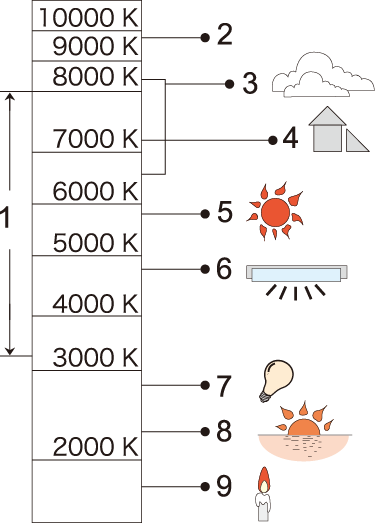- 5. Aufnahmeeinstellungen
- Weißabgleich/Bildqualität
- Weißabgleich (WB)
Der Weißabgleich (WB) ist eine Funktion zum Korrigieren des Farbstichs durch die Beleuchtung des Motivs. Die Farben werden so korrigiert, dass weiße Objekte weiß erscheinen, um den gesamten Farbton natürlich wirken zu lassen.
Normalerweise können Sie die Automatik ([AWB], [AWBc] oder [AWBw]) verwenden, um einen optimalen Weißabgleich zu erzielen. Stellen Sie diese Funktion ein, wenn die Färbung des Bildes von Ihren Erwartungen abweicht oder geändert werden soll, um die Umgebung einzufangen.
1Drücken Sie [Fn4].
[Weißabgleich] ist in der Standardeinstellung [Fn4] zugewiesen.
Hinweise zu den Fn-Tasten (Fn-Tasten)
Sie können die Einstellung auch unter [Weißabgleich] im [Video] ([Bildqualität])-Menü vornehmen.
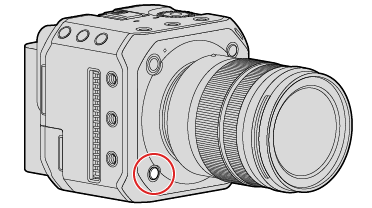
2Wählen Sie den Weißabgleich aus.
Drehen Sie ![]() .
.
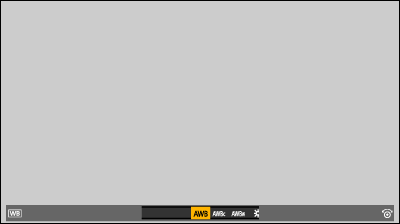
3Bestätigen Sie die Auswahl.
Drücken Sie [MENU/SET].
Einstellungselemente (Weißabgleich)
|
[AWB] |
Automatik |
|
[AWBc] |
Auto (Rottöne von Glühlampen-Lichtquellen werden reduziert.) |
|
[AWBw] |
Auto (Rottöne von Glühlampen-Lichtquellen werden nicht reduziert.) |
|
|
Blauer Himmel |
|
|
Bedeckter Himmel |
|
|
Schatten unter blauem Himmel |
|
|
Glühlampenlicht |
|
|
Stellen Sie Modus 1 bis 4 (Speichern des Weißabgleichs) |
|
|
Farbtemperatur 1 bis 4 (Farbtemperatur-Einstellung) |
|
|
1[AWB] funktioniert innerhalb dieses Bereichs. 2Blauer Himmel 3Bewölkter Himmel (Regen) 4Schatten 5Sonnenlicht 6Weiße Leuchtstofflampe 7Glühlampenlicht 8Sonnenaufgang- und -untergang 9Kerzenlicht |
K = Farbtemperatur in Grad Kelvin
Nehmen Sie Bilder von einem weißen Objekt unter der Lichtquelle des Aufnahmeorts auf, um den Weißabgleich anzupassen, bis das Objekt weiß erscheint.
 Drücken Sie [Fn4], und wählen Sie dann einen Wert von [
Drücken Sie [Fn4], und wählen Sie dann einen Wert von [![]() ] bis [
] bis [![]() ] aus.
] aus.
[Weißabgleich] ist in der Standardeinstellung [Fn4] zugewiesen.
–Hinweise zu den Fn-Tasten (Fn-Tasten)
Sie können die Einstellung auch unter [Weißabgleich] im [Video] ([Bildqualität])-Menü vornehmen.
 Drücken Sie
Drücken Sie  .
.
 Richten Sie die Kamera so auf ein weißes Objekt, dass es im Rahmen in der Bildschirmmitte angezeigt wird, und drücken Sie dann [MENU/SET].
Richten Sie die Kamera so auf ein weißes Objekt, dass es im Rahmen in der Bildschirmmitte angezeigt wird, und drücken Sie dann [MENU/SET].
Hiermit wird der Weißabgleich eingestellt, und Sie gelangen zurück zum Aufnahmebildschirm.
Stellen Sie für die Weißabgleich-Farbtemperatur einen numerischen Wert ein.
 Drücken Sie [Fn4], und wählen Sie dann einen Wert von [
Drücken Sie [Fn4], und wählen Sie dann einen Wert von [![]() ] bis [
] bis [![]() ] aus.
] aus.
[Weißabgleich] ist in der Standardeinstellung [Fn4] zugewiesen.
–Hinweise zu den Fn-Tasten (Fn-Tasten)
Sie können die Einstellung auch unter [Weißabgleich] im [Video] ([Bildqualität])-Menü vornehmen.
 Drücken Sie
Drücken Sie  .
.
Der Bildschirm zum Einstellen der Farbtemperatur wird angezeigt.
 Drücken Sie
Drücken Sie  , um die Farbtemperatur auszuwählen, und drücken Sie dann [MENU/SET].
, um die Farbtemperatur auszuwählen, und drücken Sie dann [MENU/SET].
Sie können die Färbung anpassen, wenn die gewünschte Färbung vom eingestellten Weißabgleich nicht erzeugt wird.
 Drücken Sie [Fn4].
Drücken Sie [Fn4].
[Weißabgleich] ist in der Standardeinstellung [Fn4] zugewiesen.
–Hinweise zu den Fn-Tasten (Fn-Tasten)
Sie können die Einstellung auch unter [Weißabgleich] im [Video] ([Bildqualität])-Menü vornehmen.
 Wählen Sie den Weißabgleich aus, und drücken Sie dann
Wählen Sie den Weißabgleich aus, und drücken Sie dann  .
.
Der Anpassungsbildschirm wird angezeigt.
 Passen Sie die Färbung an.
Passen Sie die Färbung an.
 : [A] (GELB: ORANGE)
: [A] (GELB: ORANGE)
 : [G] (GRÜN: GRÜNLICH)
: [G] (GRÜN: GRÜNLICH)
 : [B] (BLAU: BLÄULICH)
: [B] (BLAU: BLÄULICH)
 : [M] (MAGENTA: RÖTLICH)
: [M] (MAGENTA: RÖTLICH)
Drücken Sie [Fn1], um zum nicht angepassten Zustand zurückzukehren.
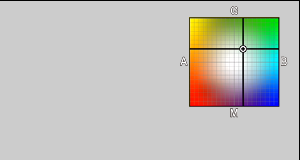
 Bestätigen Sie die Auswahl.
Bestätigen Sie die Auswahl.
Drücken Sie [MENU/SET].